
고사양 데스크탑 조립 가이드: 초보자도 OK! 나만의 꿈의 PC를 만들어봐요!
꿈꿔왔던 고사양 데스크탑을 직접 조립하고 싶지만, 복잡한 과정에 겁이 나시나요? 걱정 마세요! 이 가이드를 통해 초보자도 쉽고 안전하게 고사양 데스크탑을 조립할 수 있도록 자세히 알려드리겠습니다. 컴퓨터 부품 하나하나 선택하는 과정부터 조립, 그리고 마무리까지, 모든 단계를 명확하게 설명해 드릴 테니, 나만의 꿈의 PC를 만들어보세요!
고사양 데스크탑 조립: 부품 선택의 중요성 – 꿈꿔왔던 성능, 현실로 만들어봐요!
꿈꿔왔던 고사양 데스크탑을 직접 조립한다는 건 정말 설레는 일이죠! 하지만 아무리 좋은 부품을 다 갖춰도 조립 과정에서 문제가 생기거나, 부품 간의 호환성이 맞지 않으면 낭패를 볼 수 있어요. 그렇기 때문에 부품 선택은 고사양 데스크탑 조립의 성공을 좌우하는 가장 중요한 단계라고 할 수 있답니다. 꼼꼼하게 부품을 선택해야만 원하는 성능을 제대로 발휘하는 나만의 꿈의 PC를 완성할 수 있으니까요!
이 단계에서 무엇보다 신경 써야 할 건 바로 각 부품의 성능과 호환성 그리고 예산이에요. 무작정 최고 사양의 부품만 고집하기보다는, 본인이 주로 사용할 용도에 맞춰 부품을 선택하는 것이 중요해요. 예를 들어, 고해상도 게임을 즐기는 게 목표라면 CPU, GPU에 더 투자하는 것이 좋고, 영상 편집을 주로 한다면 저장 장치의 용량과 속도에 신경 써야겠죠.
자, 그럼 각 부품별 선택 팁을 자세히 알아볼까요?
1. CPU (중앙처리장치): 컴퓨터의 두뇌!
- 게임, 영상 편집 등 고사양 작업을 한다면 인텔 i7 시리즈 이상 또는 AMD Ryzen 7 시리즈 이상을 추천드려요. 더 높은 코어 수와 클럭 속도는 작업 속도를 크게 향상시켜 줄 거예요.
- CPU 소켓과 메인보드의 호환성을 반드시 확인해야 해요. 잘못된 선택은 컴퓨터를 아예 작동하지 못하게 만들 수 있으니, 메인보드를 먼저 선택하고 그에 맞는 CPU를 고르는 것을 추천드려요.
- 쿨러 선택도 잊지 마세요! 고성능 CPU는 발열이 심하기 때문에 성능 좋은 CPU 쿨러가 필수랍니다. 공랭식 쿨러부터 수랭식 쿨러까지 다양한 종류가 있으니, 본인의 예산과 시스템 구성에 맞는 쿨러를 선택하세요.
2. GPU (그래픽카드): 눈으로 보는 화려함의 핵심!
- 게임을 즐긴다면 고성능 GPU는 필수에요! NVIDIA GeForce RTX 시리즈나 AMD Radeon RX 시리즈 중에서 본인의 예산과 원하는 해상도, 프레임에 맞춰 선택하시면 됩니다. 최신 게임을 원활하게 돌리고 싶다면 최신 세대의 GPU를 선택하는 게 좋아요.
- GPU 크기와 케이스 호환성을 체크하세요. 일부 고성능 GPU는 크기가 매우 커서 케이스에 장착이 안 될 수도 있답니다. 미리 케이스의 크기와 공간을 확인하고 GPU를 구매해야 해요.
3. 메인보드: 부품들의 연결 고리!
- CPU 소켓과 램 슬롯 수, 확장 슬롯 등을 확인해야 해요. CPU 소켓은 앞서 언급했듯이 CPU와 호환되어야 하고, 램 슬롯과 확장 슬롯은 미래의 업그레이드를 고려하여 충분한 개수를 선택하는 것이 좋답니다.
- 메인보드 칩셋도 중요해요! 더 높은 칩셋은 더 많은 기능과 더 나은 성능을 제공해요.
4. RAM (메모리): 속도와 용량의 조화!
- 용량이 클수록 좋지만, 가격도 비싸지므로 예산을 고려해야 해요. 일반적인 작업에는 16GB가 충분하지만, 고사양 작업을 한다면 32GB 이상을 추천드려요.
- 램 속도도 중요한 요소에요. 더 빠른 속도의 램은 시스템 전체의 성능을 향상시켜 줍니다. 메인보드가 지원하는 최대 속도를 확인하고 그에 맞춰 구매하는 것이 중요해요.
5. 저장 장치 (SSD, HDD): 데이터의 안식처!
- SSD는 빠른 속도, HDD는 큰 용량이 강점이에요. 운영체제와 자주 사용하는 프로그램은 SSD에 설치하고, 데이터 저장은 HDD에 하는 것이 일반적이에요.
- SSD 종류도 다양하니, NVMe SSD처럼 더 빠른 속도를 원한다면 추가 비용을 고려해 보세요.
6. 파워서플라이 (PSU): 안정적인 전력 공급의 핵심!
- 모든 부품의 소비 전력의 합보다 높은 용량의 파워서플라이를 선택해야 해요. 부족한 전력은 시스템 불안정을 야기할 수 있어요.
- 80 PLUS 인증을 받은 제품을 선택하면 효율이 높아 에너지를 절약하고 발열도 줄일 수 있어요.
7. 케이스: 디자인과 쿨링 성능 모두 중요!
- 내부 공간이 넉넉하고 쿨링 성능이 좋은 케이스를 선택하세요. 고사양 부품은 발열이 많기 때문에 쿨링 성능이 중요해요. 케이스 크기와 쿨러 장착 공간을 꼼꼼히 확인하세요.
결론적으로, 고사양 데스크탑 조립에서 부품 선택은 단순히 가격만 비교하는 것이 아니라, 각 부품의 성능과 호환성, 그리고 자신의 사용 목적을 정확하게 파악하여 최적의 조합을 찾는 것이 가장 중요해요. 꼼꼼한 부품 선택이 꿈꿔왔던 고성능 PC를 완성하는 첫걸음이라는 것을 잊지 마세요! 다음 단계인 단계별 조립 가이드에서 만나요!
✅ 최고 성능을 위한 CPU 클럭 속도 설정 비법! 과열 없이 안정적인 오버클럭의 모든 것을 공개합니다. 초보자도 쉽게 따라할 수 있는 상세 가이드를 지금 확인하세요!

CPU (중앙처리장치) 선택하기: 핵심 성능의 중심
CPU는 컴퓨터의 두뇌와 같은 역할을 합니다. 게임, 영상 편집, 3D 모델링 등 원하는 작업에 따라 적절한 CPU를 선택해야 합니다. 인텔 코어 i7이나 AMD 라이젠 7 시리즈는 고사양 작업에 적합한 선택지입니다. 단순히 코어 수와 클럭 속도만 고려하는 것이 아니라, 캐시 메모리 용량과 TDP(열 설계 전력)도 함께 고려해야 합니다. TDP가 높을수록 발열이 많으므로, 쿨러 선택에도 신경 써야 합니다. 예를 들어, 게임을 주로 즐기는 사용자라면 높은 클럭 속도와 게임 최적화 기능을 갖춘 CPU를 선택하는 것이 좋습니다.
GPU (그래픽 처리 장치) 선택하기: 화려한 그래픽의 핵심
GPU는 게임이나 영상 편집 등 그래픽 작업의 성능을 좌우합니다. 고사양 게임을 원활하게 즐기려면 NVIDIA GeForce RTX 시리즈나 AMD Radeon RX 시리즈 중 고성능 모델을 선택하는 것이 좋습니다. VRAM(그래픽 메모리) 용량도 중요한 고려 사항입니다. 고해상도 게임을 즐기거나 고용량의 그래픽 작업을 한다면, VRAM 용량이 큰 GPU를 선택해야 합니다. 예를 들어, 4K 해상도 게임을 원활하게 즐기려면 8GB 이상의 VRAM을 갖춘 GPU가 필요합니다.
메모리 (RAM) 선택하기: 원활한 작업 속도의 비결
메모리는 컴퓨터가 현재 작업하는 데이터를 임시로 저장하는 공간입니다. 메모리 용량이 부족하면 작업 속도가 느려지거나 심지어 시스템이 멈출 수도 있습니다. 고사양 데스크탑을 조립할 때는 16GB 이상의 메모리를 선택하는 것이 좋습니다. 더욱 원활한 작업을 위해 32GB 이상을 선택하는 것을 추천합니다. 메모리 타입(DDR4. DDR5)과 속도도 중요한 고려 사항입니다. 최신 CPU와 호환되는 메모리를 선택해야 합니다.


저장 장치 (SSD, HDD) 선택하기: 빠른 로딩 속도와 저장 공간 확보
저장 장치는 운영체제, 프로그램, 게임 등의 데이터를 저장하는 장치입니다. SSD(Solid State Drive)는 HDD(Hard Disk Drive)에 비해 속도가 훨씬 빠르기 때문에 운영체제 로딩 시간과 프로그램 실행 속도를 크게 향상시킬 수 있습니다. 고사양 데스크탑에는 운영체제와 자주 사용하는 프로그램을 설치할 빠른 SSD를 기본으로, 대용량 데이터를 저장할 HDD를 추가로 설치하는 것이 좋습니다. 최근에는 NVMe SSD가 등장하여 SSD보다 더욱 빠른 속도를 제공합니다.
메인보드 선택하기: 모든 부품을 연결하는 중추
메인보드는 CPU, 메모리, GPU, 저장 장치 등 모든 부품을 연결하는 중추적인 역할을 합니다. CPU 소켓과 메모리 타입, 확장 슬롯 등을 확인하여 선택해야 합니다. 고사양 부품을 사용할 예정이라면, 고급 기능과 확장성을 갖춘 메인보드를 선택해야 합니다. 예를 들어, 여러 개의 SSD를 설치하려면 충분한 SATA 포트나 NVMe 슬롯을 제공하는 메인보드를 선택해야 합니다.
파워 서플라이 (PSU) 선택하기: 안정적인 전력 공급의 핵심
파워 서플라이는 컴퓨터에 전력을 공급하는 장치입니다. 부품의 소비 전력을 고려하여 적절한 용량의 파워 서플라이를 선택해야 합니다. 부족한 전력은 시스템 불안정을 초래할 수 있으므로, 모든 부품의 소비 전력의 합보다 약 20~30% 높은 용량의 파워 서플라이를 선택하는 것이 좋습니다. 또한, 80PLUS 인증을 받은 제품을 선택하는 것이 좋습니다.
케이스 선택하기: 멋과 기능을 겸비한 마무리
케이스는 컴퓨터 부품을 보호하고 냉각 성능을 향상시키는 역할을 합니다. 내부 공간이 넓고 쿨링 팬을 설치할 수 있는 공간이 많은 케이스를 선택하는 것이 좋습니다. 그리고 케이스의 디자인과 재질도 중요한 고려 사항입니다.
✅ 쉽고 빠르게 꿈꿔왔던 고사양 PC를 직접 조립해보세요! 부품 선택부터 조립 과정까지 상세하게 알려드립니다.
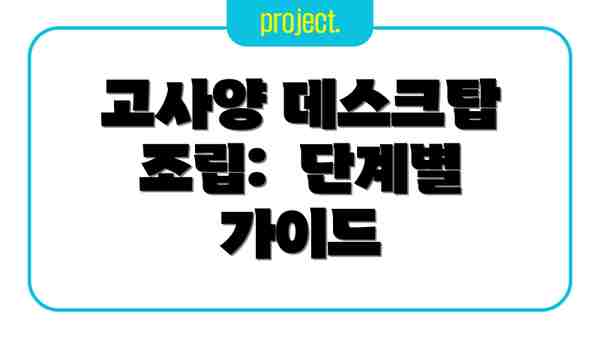
고사양 데스크탑 조립: 단계별 가이드
이제 핵심 부품들을 선택했다면, 실제 조립 과정을 살펴보겠습니다. 조립 과정은 복잡해 보이지만, 단계별로 차근차근 따라 하면 어렵지 않습니다.
1단계: 메인보드에 CPU 장착하기
CPU를 메인보드 소켓에 조심스럽게 장착합니다. 정전기 방지에는 반드시 주의하여야 합니다. 메인보드 설명서를 참고하여 CPU를 정확하게 장착하십시오.
2단계: CPU 쿨러 장착하기
CPU 발열을 효과적으로 제어하기 위해 CPU 쿨러를 장착합니다. 쿨러의 종류에 따라 설치 방법이 다르므로 제품 설명서를 참고하여 설치하십시오.
3단계: 메모리 장착하기
메모리를 메인보드 슬롯에 장착합니다. 메모리 슬롯의 방향과 고정 클립을 확인하여 정확하게 장착해야 합니다. 이때 역시 정전기 방지에 신경 써야 합니다.
4단계: SSD/HDD 장착하기
SSD와 HDD를 메인보드와 케이스에 연결합니다. 메인보드 설명서를 참고하여 SATA 케이블과 전원 케이블을 정확하게 연결해야 합니다. NVMe SSD의 경우 M.2 슬롯을 이용합니다.
5단계: GPU 장착하기
GPU를 메인보드의 PCIe 슬롯에 장착합니다. GPU의 크기를 확인하여 케이스와 호환되는지 반드시 확인해야 합니다.
6단계: 파워 서플라이 장착하기
파워 서플라이를 케이스에 장착하고, 각 부품에 전원 케이블을 연결합니다. 전원 케이블 연결을 잘못하면 시스템이 작동하지 않거나 부품이 손상될 수 있습니다. 따라서 각 케이블의 연결 위치를 꼼꼼히 확인해야 합니다.
7단계: 케이블 정리 및 마무리
모든 케이블을 정리하고 케이스를 조립합니다. 깔끔하게 케이블을 정리하면 공기 흐름을 좋게하여 냉각 성능을 향상시키고 내부 부품
자주 묻는 질문 Q&A
Q1: 고사양 데스크탑 조립에 필요한 필수 부품은 무엇인가요?
A1: CPU, GPU, 메인보드, RAM, 저장장치(SSD, HDD), 파워서플라이, 케이스가 필수 부품입니다.
Q2: CPU와 GPU 선택 시 가장 중요하게 고려해야 할 사항은 무엇인가요?
A2: 사용 목적(게임, 영상편집 등)에 따른 성능과 예산, 그리고 메인보드와의 호환성입니다. 고성능 작업에는 높은 코어수와 클럭 속도, 충분한 VRAM이 중요합니다.
Q3: 파워서플라이 용량은 어떻게 결정해야 하나요?
A3: 모든 부품의 소비 전력 합보다 20~30% 높은 용량의 파워서플라이를 선택해야 시스템 안정성을 확보할 수 있습니다. 80 PLUS 인증 제품을 추천합니다.


이 콘텐츠의 무단 사용은 저작권법에 위배되며, 이를 위반할 경우 민사 및 형사상의 법적 처벌을 받을 수 있습니다. 무단 복제, 배포를 금지합니다.
※ 면책사항: 위 본문 내용은 온라인 자료를 토대로 작성되었으며 발행일 기준 내용이므로 필요 시, 최신 정보 및 사실 확인은 반드시 체크해보시길 권장드립니다.















